Menetapkan Fungsi Pengesahan
Anda boleh menguruskan pencetakan dengan cara fungsi pengurusan ID jabatan atau fungsi pengesahan pengguna.
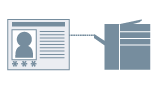
Prasyarat
Semasa memulakan komputer, log masuk sebagai pengguna dengan keistimewaan pentadbir.
Prosedur
1.
Paparkan skrin sifat pencetak.
(1) Paparkan [Bluetooth dan peranti] (atau [Peranti]) daripada [ Tetapan] dalam menu Mula.
Tetapan] dalam menu Mula.
 Tetapan] dalam menu Mula.
Tetapan] dalam menu Mula.(2) Dalam [Pencetak dan pengimbas], paparkan skrin pengurusan untuk ditetapkan peranti.
Untuk memaparkan skrin pengurusan, klik peranti atau klik [Urus] untuk peranti yang sepadan.
(3) Klik [Sifat pencetak] untuk menetapkan peranti.
2.
Paparkan helaian [Tetapan Peranti].
3.
Pilih fungsi pengesahan yang ingin anda gunakan daripada [Pengurusan Pengguna] → klik [Tetapan].
4.
Pilih [Benarkan Tetapan PIN]/[Benarkan Tetapan Kata laluan] → masukkan maklumat pengesahan.
Untuk menggunakan fungsi pengurusan ID jabatan, masukkan maklumat dalam [ID Jabatan] dan [PIN].
Untuk menggunakan fungsi pengesahan pengguna, masukkan maklumat dalam [Nama Pengguna] dan [Kata laluan].
Jika anda ingin menyemak bahawa maklumat pengesahan yang ditetapkan dalam peranti dan kandungan yang dimasukkan adalah sepadan, klik [Tentu sahkan].
5.
Tetapkan tetapan yang berkaitan → klik [OK].
6.
Klik [Guna] dalam helaian [Tetapan Peranti].
Jika kotak dialog [Sahkan PIN/ID Jabatan]/[Sahkan Nama Pengguna/Kata laluan] dipaparkan semasa pencetakan, sahkan atau tetapkan maklumat pengesahan.